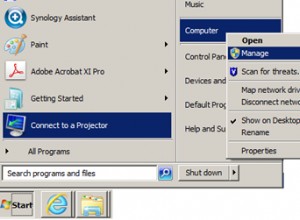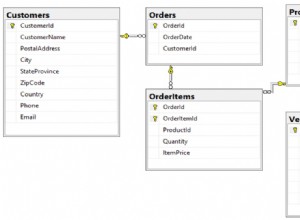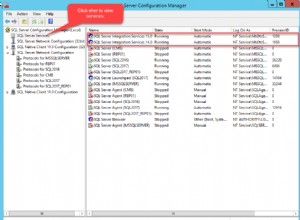Trình điều khiển Salesforce ODBC mở rộng số lượng ứng dụng mà bạn có thể sử dụng Salesforce SOQL. Trong blog này, chúng tôi mô tả cách chạy các câu lệnh SOQL từ Crystal Reports bằng cách sử dụng trình điều khiển ODBC của chúng tôi.
Để bắt đầu:
- Cài đặt và cấp phép cho Trình điều khiển ODBC Salesforce.com trên máy có cài đặt Crystal Reports.
Trước khi bạn có thể sử dụng Trình điều khiển ODBC của Salesforce.com để kết nối ứng dụng của bạn với Salesforce.com, bạn cần định cấu hình nguồn dữ liệu ODBC. Nguồn dữ liệu ODBC lưu trữ chi tiết kết nối cho cơ sở dữ liệu đích (ví dụ:Salesforce.com) và trình điều khiển ODBC được yêu cầu để kết nối với nó (ví dụ:trình điều khiển ODBC Salesforce.com).
- Khởi động Quản trị viên ODBC. Để thực hiện việc này, trong hộp thoại Chạy Windows, nhập:
%windir%\syswow64\odbcad32.exe
- Trong Quản trị viên ODBC, chọn tab DSN Hệ thống, sau đó chọn Thêm.
- Trong hộp thoại Tạo Nguồn Dữ liệu Mới, chọn Trình điều khiển ODBC Easysoft Salesforce SOQL, sau đó chọn Kết thúc.
- Hoàn thành hộp thoại Thiết lập Easysoft Salesforce SOQL ODBC Driver DSN:
Setting Giá trị DSN Salesforce.com Tên người dùng Tên của người dùng Salesforce.com của bạn. Ví dụ:[email protected]. Mật khẩu Mật khẩu cho người dùng Salesforce.com của bạn. Mã thông báo Mã thông báo bảo mật cho người dùng Salesforce.com của bạn, nếu được yêu cầu. Để tìm hiểu xem bạn có cần cung cấp mã thông báo bảo mật hay không, hãy chọn nút Kiểm tra. Nếu nỗ lực kết nối không thành công với lỗi chứa
LOGIN_MUST_USE_SECURITY_TOKEN, bạn cần cung cấp một cái.Salesforce.com gửi mã thông báo bảo mật qua email đến địa chỉ email được liên kết với tài khoản người dùng Salesforce.com của bạn. Nếu bạn chưa nhận được mã thông báo bảo mật, bạn có thể tạo lại nó. Sau đó, Salesforce.com sẽ gửi mã thông báo bảo mật mới qua email cho bạn. Để tạo lại mã thông báo bảo mật của bạn, hãy đăng nhập vào Salesforce.com, sau đó chọn Thiết lập từ menu người dùng. Tìm kiếm "mã thông báo bảo mật" trong hộp Tìm nhanh. Nhấp vào Đặt lại Mã thông báo Bảo mật trong trang Đặt lại Mã thông báo Bảo mật. Khi bạn nhận được mã thông báo trong ứng dụng email của mình, hãy sao chép nó rồi dán vào trường Mã thông báo.
- Sử dụng nút Kiểm tra để xác minh rằng bạn có thể kết nối thành công với Salesforce.com.
Sử dụng Salesforce SOQL từ Crystal Reports
Sử dụng trình điều khiển Salesforce ODBC để truy cập dữ liệu Salesforce từ Crystal Reports:
- Trong Báo cáo tinh thể, hãy tạo một báo cáo mới.
- Trong Trình hướng dẫn Tạo Báo cáo Chuẩn, trong ngăn Nguồn Dữ liệu Có sẵn, hãy mở rộng danh sách Tạo Kết nối Mới.
- Mở rộng danh sách ODBC (RDO).
- Trong hộp thoại ODBC (RDO), trong danh sách Tên Nguồn Dữ liệu, hãy chọn nguồn dữ liệu ODBC Salesforce.com của bạn. Chọn Kết thúc.
- Chọn các bảng mà bạn muốn đưa vào báo cáo của mình, sau đó chọn Tiếp theo.
- Tiến hành Trình hướng dẫn để chọn các trường và các trường mà bạn muốn đưa vào báo cáo của mình.
- Nhấp vào Hoàn tất để tạo báo cáo dựa trên dữ liệu của Salesforce.com.
Sử dụng trình điều khiển Salesforce ODBC để truy cập dữ liệu Salesforce từ Crystal Reports bằng cách sử dụng SQL chuyển tiếp:
- Trong Báo cáo tinh thể, hãy tạo một báo cáo mới.
- Trong hộp thoại Chuyên gia cơ sở dữ liệu, hãy mở rộng nguồn dữ liệu Salesforce.com của bạn trong Kết nối của tôi.
- Nhấp đúp vào Thêm lệnh.
- Trong hộp thoại Thêm Lệnh vào Báo cáo, hãy nhập:
SELECT Account.Name, (SELECT Contact.LastName FROM Account.Contacts) FROM Account
- Sử dụng nút OK để quay lại Báo cáo Pha lê.
- Trong ngăn Field Explorer, mở rộng Lệnh trong Trường Cơ sở dữ liệu. Bạn sẽ thấy Tên và Họ. Kéo các trường này vào phần Chi tiết báo cáo.
- Trên menu Xem, chọn Mẫu xem trước để hiển thị các bản ghi.